Hirdetés
 Mivel a felhasználók lassan migrálnak az adatokra a felhőbe, egy megadott webmail-fiókkal kell rendelkezniük, a Google Mail pedig a legfontosabb választás. Ezeknek a fejleményeknek a hatására a Windows továbbra is összekapcsolja az e-mail hiperlinkeket (a.k.a. mailto: hivatkozások) az alapértelmezett asztali levelezőprogramhoz, például a Windows Live Mail vagy az Outlook. Még a Google böngészője, a Chrome sem vitatja ezt a gyakorlatot.
Mivel a felhasználók lassan migrálnak az adatokra a felhőbe, egy megadott webmail-fiókkal kell rendelkezniük, a Google Mail pedig a legfontosabb választás. Ezeknek a fejleményeknek a hatására a Windows továbbra is összekapcsolja az e-mail hiperlinkeket (a.k.a. mailto: hivatkozások) az alapértelmezett asztali levelezőprogramhoz, például a Windows Live Mail vagy az Outlook. Még a Google böngészője, a Chrome sem vitatja ezt a gyakorlatot.
Az egyetlen módja annak, hogy megálljunk mailto: Az asztali e-mail kliensben történő megnyitáshoz kapcsolódó linkek harmadik féltől származó alkalmazások (globális), böngészőbeállítások (Firefox) vagy böngészőbővítmények (Chrome) használata. Ez a cikk bemutatja, hogyan állíthatja be a Gmail alapértelmezett e-mail kliensévé a Chrome-ban, a Firefoxban vagy bármely más alapértelmezett böngészőben.
Az új Gmail lapon a Google Chrome-ra kattintott postai hivatkozások megnyitásához használhatja a Küldés a Gmailből kiterjesztést. A Gmailből történő küldés az eszköztár gombját is felveszi. A gombra kattintva egy különálló összeállítási ablakot nyit meg, amelynek témája az aktuális fül / oldal címe és a kiválasztott szöveg, valamint az üzenet törzsébe beillesztett oldalhivatkozás.
Bizonyos okokból a gomb nem működik a bővítmény saját oldalán a Chrome internetes áruházban.
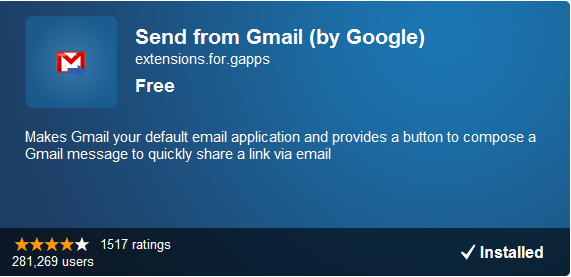
Újra kellett indítanom a Chrome-ot, mielőtt a kiterjesztés működött.
Ez a kiterjesztés felülbírálja az alább ismertetett globális Windows megoldásokat. Ez akkor hasznos, ha a Google Chrome nem az alapértelmezett böngésző, de továbbra is helyben, a második böngészőben szeretné megnyitni a mailto linkeket.
GmailByDefault XP
Ha Windows XP rendszert használ, akkor ezt az eszközt használhatja arra, hogy a Windows megnyissa a Gmail bármely mailto hivatkozását. A Windows elindítja az alapértelmezett böngészőt, majd új lapon nyitja meg a Gmailt.
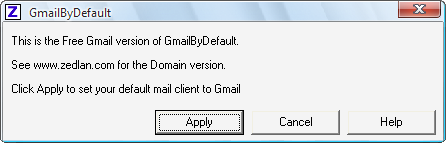
Kétszer kellett futtatnom az eszközt, hogy működjön, bár úgy tűnt, hogy az első alkalommal sikeresen telepítettem. A változások a> alatt láthatók internetes lehetőségek (lásd lejjebb).
A GmailByDefault XP által végrehajtott változtatások visszavonásához nyissa meg a> gombot Vezérlőpult > internetes lehetőségek, váltson a> -ra programok fülre, és válassza ki a kívánt> lehetőséget Email programot a megfelelő legördülő listából.
Az Affixa hasonló funkciókat kínál, mint a GmailByDefault. Ugyanakkor kompatibilis a Windows Vista-val és a Windows 7-rel, és egy csomó további funkcióval is rendelkezik. Ahelyett, hogy elindítaná a Gmailt az alapértelmezett böngészőben, ha máshol kattint egy mailto linkre, az Affixa bejelentkezik a fiókjába, és a vázlatot eldobja a kattintott e-mail címre.
Ha az alapértelmezett böngésző Firefox, akkor először telepít egy kiterjesztést a bejelentkezési sütik kezelésére. Az Affixa a Yahoo! Mail és Zimbra, és elméletileg hozzáadhat egy asztali levelezőprogramot. Az ingyenes verzió csak egy webmail-fiókot adhat hozzá.

Az Affixát a szokásos levelezőprogramjává kell tenned. A változások csak a> alatt található beállításokat érintik internetes lehetőségek amint azt a GmailByDefault XP esetében fent leírtuk. A mellékelt kosarak használatához az Affixának el kell indulnia a Windows rendszerrel. Ha nem, a mailto hivatkozások továbbra is megnyílnak az alapértelmezett levelező kliensben (azaz a Gmailben) és a böngészőben.
Ha többet szeretne tudni az Affixa kiegészítő szolgáltatásairól, olvassa el a Hogyan tudok nagy fájlokat küldeni és automatikusan megnyitni a mailto linkeket a GMailben vagy a Yahoo-ban című cikket. Eközben az Affixa a drop.io-val való együttműködést a saját fájlszerverével váltotta fel, hogy felajánlja a Drop funkciót.
Firefox opció
Ha Firefoxot használ, akkor nem kell semmit telepítenie, hogy a mailto hivatkozások megnyíljanak a kedvenc webmail kliensen. Lépjen a> oldalra Eszközök > Lehetőségek, váltson a> -ra Alkalmazások fülre és írja be a> elemet mailto a keresési mezőbe. A legördülő menüből kiválaszthatja a> Művelet a mailto hivatkozások számára.
A Gmail mellett a Yahoo! E-mail vagy választott alkalmazás.

Ha nagyon nehéz a Gmail rajongója, akkor nézd meg is 7 egyszerű lépés a Gmail használatához asztali e-mail kliensként A Gmail használata, mint egy asztali e-mail kliens, 7 egyszerű lépésbenÁthúzza az alapértelmezett asztali e-mail klienst, ha a Gmailnek több asztali jellegű funkciója lenne? Mutassuk meg, hogyan állíthatja be a Gmailt úgy, hogy jobban viselkedjen, mint egy asztali e-mail kliens. Olvass tovább , természetesen a mi hasznos Gmail útmutató A Gmail általános felhasználói útmutatójaEz az ingyenes Gmail útmutató azoknak szól, akik már használják a Gmailt e-mail kliensként és szeretnék maximálisan kihasználni a sokféle termelékenységi funkciót. Olvass tovább energiafelhasználók számára.
Hogyan kezelte eddig a mailto linkeket? Valójában már valaki használ asztali e-mail klienseket?
Tina több mint egy évtizede ír a fogyasztói technológiáról. Természettudományi doktori fokozattal, Németországból diplomával és Svédországból diplomával rendelkezik. Analitikai háttere elősegítette, hogy kiemelkedjen a MakeUseOf technológiai újságírójaként, ahol jelenleg kulcsszó-kutatást és műveleteket irányít.
